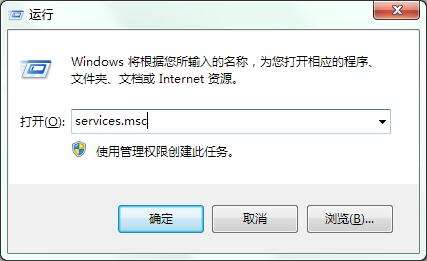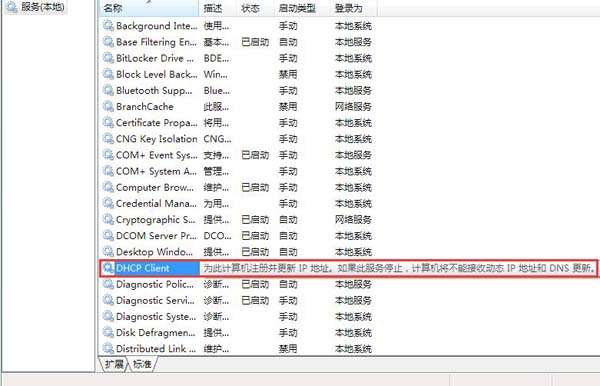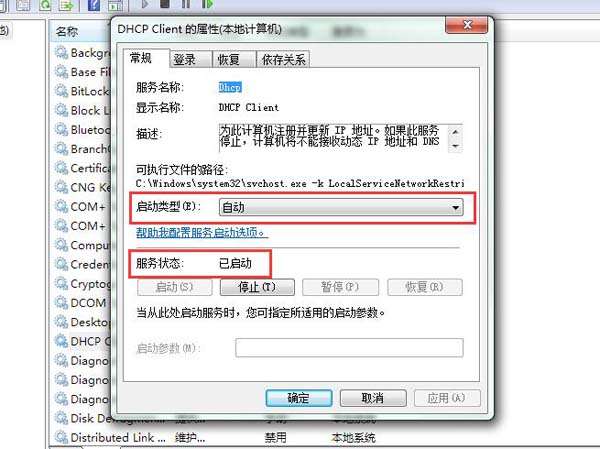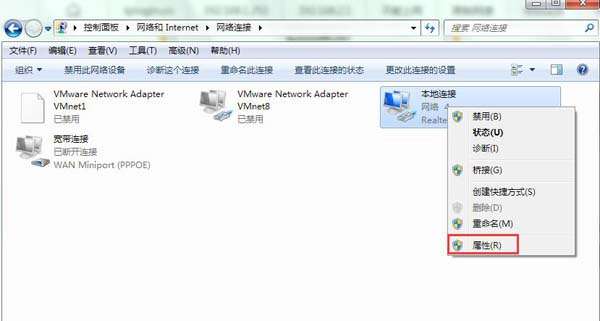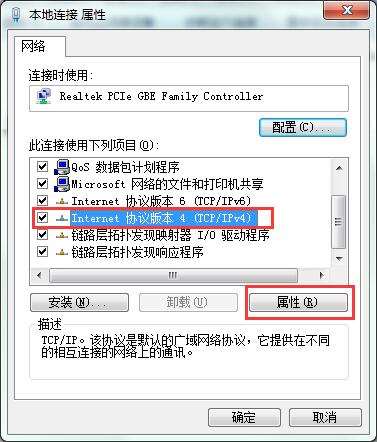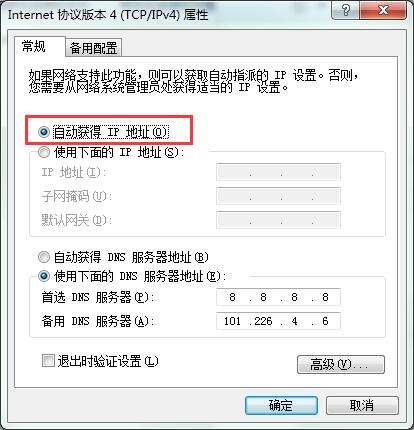本地连接无法访问网络,诊断后是未启用dhcp所致,很多朋友都会认为dhcp服务被关闭造成,但dhcp服务未启用只是一部分原因,也有可能是用户手动设置了ip地址,那出现提示未启用dhcp怎么解决呢?
步骤:
1、按组合键win+r打开运行窗口,输入services.msc并回车,如图所示:
2、调出服务窗口后,找到“DHCP Client”服务并双击将其打开,如图所示:
3、打开dhcp服务后,将其启用类型改为自动,服务状态改为已启动,然后按确定保存设置即可,如图所示:
4、重新启用本地连接,查看问题是否解决。
如果问题依旧,则是另外一种情况所造成的了,那是由于用户手动设置了ip,一般将本地连接的ip地址设置自动获取即可解决,具体方法如下:
1、按照路径“控制面板\网络和Internet\网络连接”依次展开,右键点击本地连接,选择属性,如图所示:
2、在本地连接属性窗口中,选中internet协议版本4(tcp/ipv4),然后点击属性选项,如图所示:
3、最后点击自动获得ip地址即可,按确定保存设置,如图所示:
上述方法即可解决系统提示未启用dhcp的问题,当然不排除各别提示未启用dhcp却能够正常上网的情况,要是遇到这种情况的用户无需理会。
责任编辑:u助手:http://www.uzhushou.cn